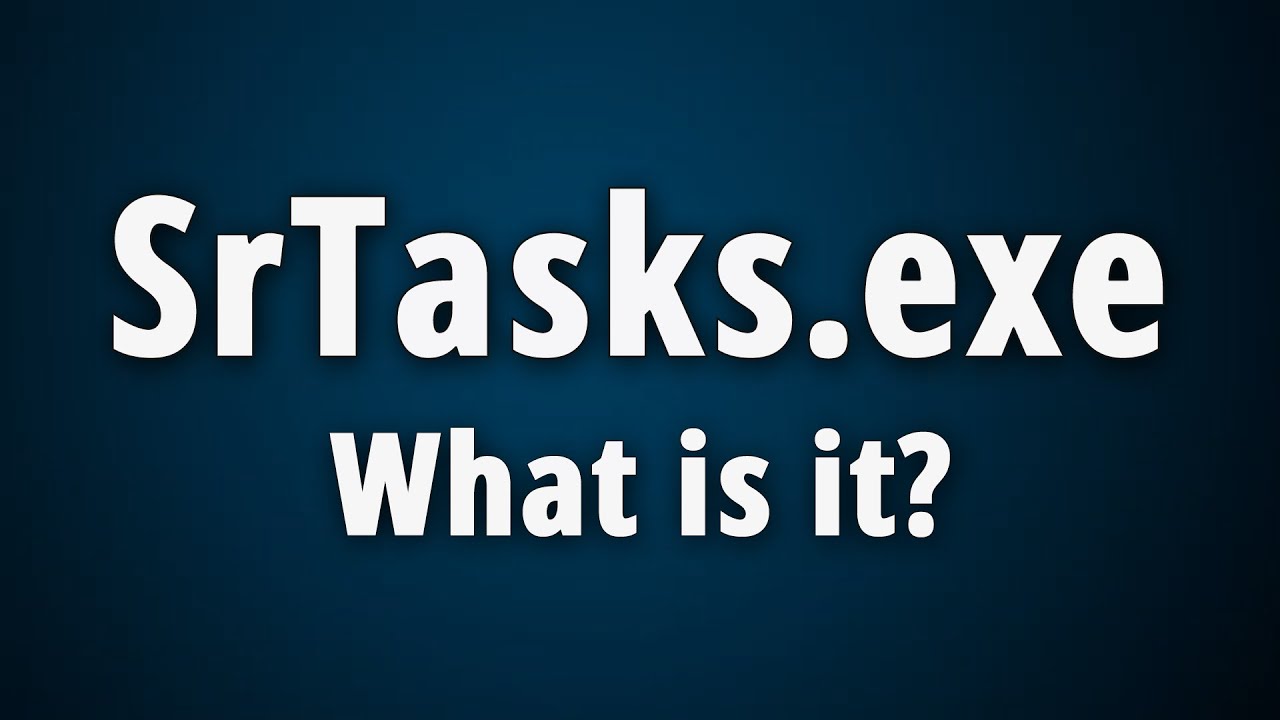възстановяване на системата Вие сте потребител на Windows 10 или Windows 8? Ако сте прекарали известно време в разглеждане на текущите процеси на вашия компютър, вероятно сте намерили srtasks.exe някъде там.
Фоновата задача srtasks.exe е особено забележима, ако изтощава ресурсите на вашия компютър. Потребителите на Windows съобщават за проблеми с процеса, който използва огромно количество мощност на процесора или диска, значително забавяйки системата.
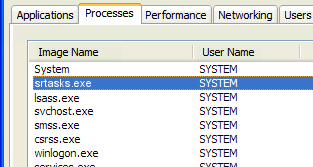
Какво е srtasks.exe и за какво се използва?
Srtasks.exe е законен процес на Microsoft, наречен Фонови задачи за защита на системата . Често се използва от Task Scheduler за автоматично създаване на точки за възстановяване за вашата система.
Важно е да имате настроена поне една точка за възстановяване на системата в момент, когато компютърът ви функционира правилно. Тези точки са подобни на машина на времето. Можете да възстановите компютъра си, като се върнете назад във времето до момент, в който проблемът не съществува.
Повечето случайни потребители на Windows не се възползват от точките за възстановяване на системата толкова, колкото би трябвало. Windows 10 и Windows 8 могат автоматично да ги създават вместо вас.
Злонамерен софтуер ли е srtasks.exe?
Краткият отговор е не. Вашият антивирусен софтуер обаче може да го приеме като заплаха. През повечето време това е фалшив положителен резултат. Въпреки това, това определено е нещо, което трябва да проверите.
Създателите на зловреден софтуер често се опитват да маскират своите вируси като системни файлове. Това е, за да ви подмами да мислите, че това са легитимни файлове, които трябва да се съхраняват на вашия компютър.
Нещо, за което трябва да внимавате, е правилният правопис и местоположение на „SrTasks.exe“. Дори ако една буква е различна или липсва, можете да сте сигурни, че това не е легитимен файл на Windows.
За да проверите местоположението на файла, изпълнете следните стъпки:
- Щракнете с десния бутон върху лентата на задачите и изберете Диспечер на задачите .

- Намерете srtasks.exe от раздела Процеси или Подробности .
- Щракнете с десния бутон върху процеса srtasks.exe и изберете Отваряне на местоположението на файла .
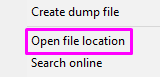
- Проверете местоположението на файла. Ако сте в папката C:\Windows\System32 и името на файла е изписано правилно, вие сте в безопасност.
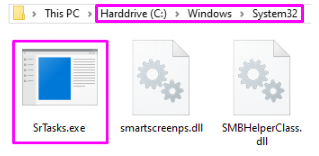
Трябва ли да премахна srtasks.exe?
Премахването на srtasks.exe не се препоръчва, освен ако не установите, че това е злонамерен софтуер. В този случай препоръчваме да използвате антивирусен софтуер като Malwarebytes или интегрирания Windows Defender.
Истинският srtasks.exe е процес от самите Microsoft, което означава, че не причинява никаква вреда на вашата система. Можете да премахнете файла само с администраторски потребителски права и това ще причини повече вреда, отколкото полза.
Какво да направите, ако srtasks.exe се използва много?
Ако сте забелязали, че srtasks.exe използва много от ресурсите на вашия компютър, единственото нещо, което можете да направите, е да деактивирате System Restore .
Това ще спре Windows да създава автоматично точки за възстановяване на системата и най-вероятно ще спре srtasks.exe да работи на вашия компютър.
Как да деактивирате автоматичните точки за възстановяване на системата
Има два лесни начина да деактивирате точките за възстановяване на системата в Windows 10 или Windows 8.
Имайте предвид, че това ще ви попречи да се върнете към предишните точки за възстановяване на системата или да настроите нови. Деактивирайте възстановяването на системата само ако имате проблеми с ресурсите.
Редактор на регистъра
Най-лесният начин да направите това е като редактирате системния регистър .
Ако нямате опит с извършването на редакции в системния регистър, не забравяйте да следвате следващите стъпки много внимателно! Допускането на грешки в редактора на системния регистър може да доведе до редица грешки във вашата система.
- Изтеглете файла Disable_System_Restore.reg. (Връзка от tenforums.com.)
- Щракнете двукратно върху изтегления файл.
- В следващите подкани щракнете върху Изпълнение , Да (UAC) , Да и OK , за да обедините файла на системния регистър с текущия.
- (По избор) Изтрийте изтегления файл.
В случай, че не ви е удобно да редактирате файловете в системния регистър на вашия компютър, можете да опитате нашия втори метод.
Системни свойства
Тъй като не можете да деактивирате фоновите задачи за защита на системата на Windows от екрана на услугите, трябва да промените нещата в системните свойства.
За да направите това, изпълнете следните стъпки:
- Отворете Run , като натиснете клавишите Windows и R на клавиатурата.
- Въведете systempropertiesprotection и натиснете enter.
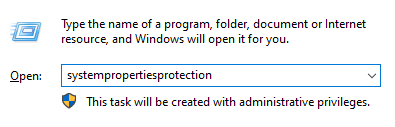
3. В раздела Защита на системата щракнете върху бутона Конфигуриране под секцията Настройки за защита.

4. Под Настройки за възстановяване изберете опцията Деактивиране на защитата на системата . Натиснете Приложи, за да запазите промените.
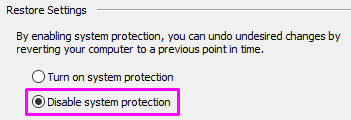
5. Рестартирайте компютъра си и проверете дали srtasks.exe все още използва вашите ресурси.
Надяваме се, че като прочетете тази статия, сте успели да научите повече за фоновите задачи за защита на системата на Windows, известни също като srtasks.exe.
Използването на вашия процесор и диск трябва да намалее значително, ако изключите възстановяването на системата. В бъдеще винаги можете да го включите отново от същото меню или да изтеглите и приложите този регистърен файл . (Връзка от tenforums.com.)
Ако търсите софтуерна компания, на която можете да се доверите за нейната почтеност и честни бизнес практики, не търсете повече от SoftwareKeep . Ние ще бъдем с вас преди, по време и след всички продажби.
Това е нашата 360-градусова гаранция SoftwareKeep. И така, какво чакате?